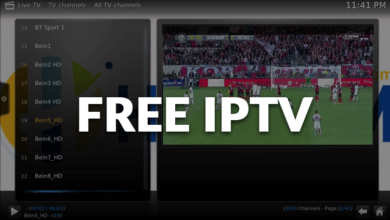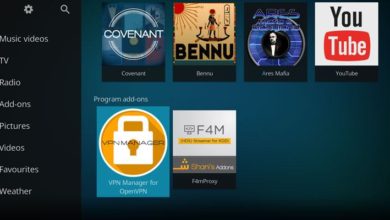Kodi est un lecteur multimédia open source Non seulement capable de Gérer vos fichiers locaux Y compris les films, les émissions de télévision, la musique, les photos, les diaporamas et les podcasts, mais cela vous permet également d’accéder à du contenu à partir d’Internet. Donc, si vous connaissez assez d'informations sur Caractéristiques Kodi Et avoir la compétence pour obtenir des add-ons comme Spotify et YouTube à Kodi Il devrait s'agir de votre centre multimédia ultime regroupant toutes vos ressources multimédia.
Spotify est un L'un des services de diffusion de musique premium qui offre aux utilisateurs un excellent contenu de la bibliothèque musicale et une expérience d'écoute agréable, vous vous demandez peut-être comment le connecter à Kodi. La prochaine partie vous montrera comment jouer de la musique de Spotify sur Kodi.

Comment écouter Spotify sur Kodi
À utiliser Spotify add-on Sur Kodi, vous aurez besoin d'un compte premium Spotify. (Vous devez donc décider si oui ou non Spotify Premium Valeur.) L’extension a été créée par un développeur tiers. Pour l’installer, nous devons d’abord ajouter un nouveau référentiel appelé marcelveldt à Kodi.
Comment ajouter un référentiel Marcelveldt à Kodi
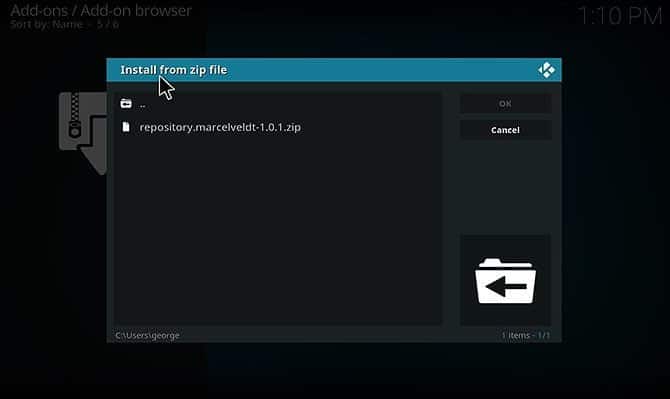
Pour ajouter un nouveau référentiel à votre dossier d'installation Kodi, vous devez d'abord le télécharger sous forme de fichier zip. Pour télécharger le référentiel, accédez au référentiel Marcelveldt à l'adresse Github Dans votre navigateur web. Puis clic droit Le fichier .zip Et choisissez «Enregistrer le lien sous…». Enregistrez le fichier compressé dans un emplacement approprié, tel que le bureau.
Maintenant, ouvrez Kodi. Dans l'écran d'accueil, accédez à Compléments dans le menu de gauche, puis cliquez sur l'icône à gauche qui ressemble à une zone ouverte. Ensuite, sélectionnez Installer depuis un fichier zip.
Dans la boîte de dialogue, accédez au répertoire dans lequel vous avez enregistré le fichier compressé. Sélectionnez le fichier zip et cliquez sur OK. Cela installera le référentiel et vous verrez une notification indiquant qu'il est prêt à être utilisé.
Comment installer un add-on sur Kodi à partir du référentiel
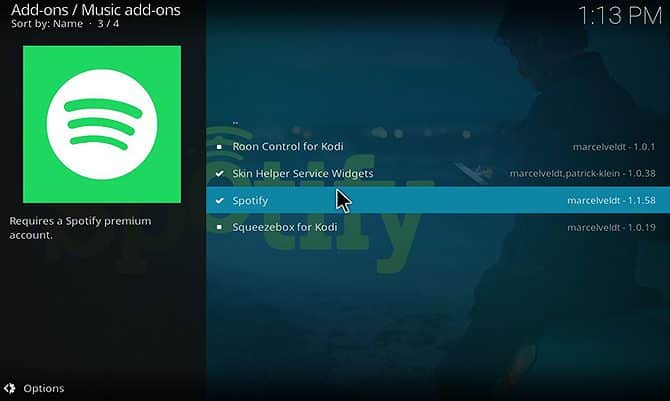
Après avoir ajouté le référentiel à Kodi, nous pouvons maintenant installer l'extension. Vous pouvez le faire en redémarrant l'écran d'accueil de Kodi et en cliquant sur Modules complémentaires dans le menu de gauche. Cliquez sur l'icône de la boîte ouverte.
Maintenant, choisissez Installer à partir du référentiel. Recherchez l'option de référentiel BETA de Marcelveldt dans la liste et cliquez dessus. Maintenant, sélectionnez l'extension Musique.
Cliquez sur Spotify dans le menu, puis appuyez sur "Installer" dans le menu en bas de la fenêtre contextuelle. Cela installera le module complémentaire pour votre système Kodi.
Comment configurer l'extension Spotify sur Kodi
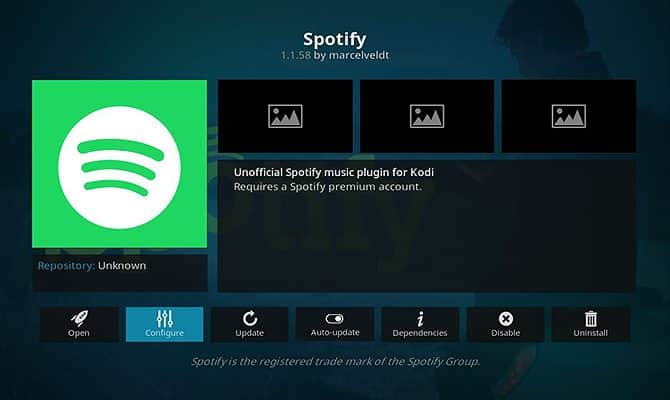
Pendant que nous sommes ici, nous allons également configurer l'extension. Dans le même menu où vous avez installé l'extension, cliquez sur Configurer.
Cela ouvre une fenêtre contextuelle dans laquelle vous pouvez ajouter un nom d'utilisateur et un mot de passe Spotify. Appuyez sur votre nom d'utilisateur pour ajouter votre nom d'utilisateur Spotify (l'adresse e-mail que vous utilisez pour accéder à Spotify), puis appuyez sur le mot de passe pour saisir votre mot de passe. Vous pouvez enregistrer ces options en appuyant sur OK.
Si vous souhaitez utiliser plusieurs comptes Spotify avec le module complémentaire Kodi, cela est également possible. Activez l'option Activer la prise en charge de plusieurs comptes pour l'activer et vous pourrez ajouter plusieurs noms d'utilisateur et mots de passe.
Comment utiliser l'extension Spotify sur Kodi
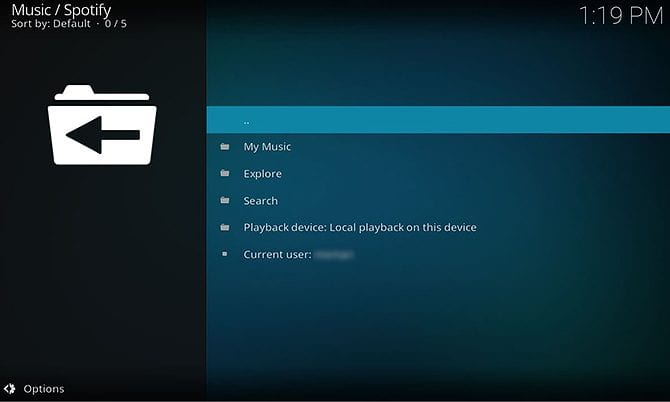
Vous êtes maintenant prêt à utiliser le plugin pour écouter Spotify. Pour ouvrir le module complémentaire, accédez à l'écran d'accueil de Kodi. Ensuite, allez dans Modules complémentaires dans le menu de gauche et sélectionnez l’extension Musique. À partir de là, cliquez sur Spotify pour démarrer l’extension.
Le menu principal de l'extension contient trois options: Musique, Rechercher et Explorer, ainsi que des informations sur le périphérique de lecture actuel et l'utilisateur actuellement connecté. Pour démarrer la musique Spotify, accédez à Ma musique.
Ici, vous pouvez choisir parmi des options incluant artistes, albums et chansons. Accédez à la piste ou à l'album que vous souhaitez lire, puis cliquez sur le titre d'une chanson pour commencer à jouer avec Kodi.
Conseils d'utilisation de l'extension Spotify sur Kodi
En plus de jouer de la musique existante via Kodi, Spotify peut également exécuter de nombreuses autres fonctions. Voici quelques conseils pour utiliser l'extension sur Kodi.
Utilisez Spotify Connect pour envoyer des chansons à Kodi depuis un autre appareil
L’une des fonctionnalités utiles de Spotify est Spotify Connect Ce qui vous permet d’utiliser votre téléphone comme télécommande Spotify. Et vous pouvez Utilisez Spotify Connect Avec l'ajout de Kodi également.
Lorsque votre extension Spotify est ouverte dans Kodi, ouvrez Spotify sur votre téléphone ou sur un autre appareil. Vous devriez voir une notification dans la section Lecture en cours de votre téléphone indiquant la disponibilité des appareils. Appuyez sur l'icône semblable à un haut-parleur devant l'écran et sélectionnez Kodi [nom de votre ordinateur] pour vous connecter à Kodi.
Vous pouvez maintenant utiliser votre téléphone ou un autre appareil pour lire des files d'attente via Kodi. C'est un excellent moyen de contrôler la musique lors d'une soirée ou lorsque vous avez des amis à la maison.
Alternativement, vous pouvez également faire le contraire: envoyer des chansons de Kodi sur votre téléphone. Pour ce faire, allez dans le menu Extension Spotify et choisissez Périphérique de lecture: Lecture locale sur ce périphérique. Dans ce menu, vous pouvez voir tous les appareils que vous avez connectés à Spotify. Appuyez sur le nom de l'appareil pour commencer à jouer de la musique là-bas.
Utilisez le plugin pour accéder aux listes de lecture Spotify de Kodi
Outre la lecture d'artistes et d'albums, vous pouvez également accéder à toutes les listes de lecture Spotify. Sur l'écran principal du poste, accédez à Ma musique, puis à vos listes de lecture. Ici vous pouvez voir toutes les playlists créées par les utilisateurs.
Cliquez sur n'importe quelle piste pour démarrer la liste de lecture avec Kodi.
Recherchez de nouvelles musiques à l'aide de l'extension Spotify sur Kodi
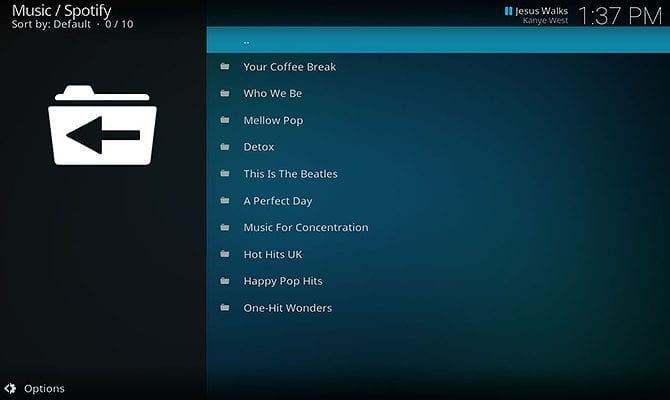
L'un des grands avantages de Spotify est la possibilité de découvrir de nouvelles musiques. Vous pouvez également le faire avec le module complémentaire Spotify sur Kodi. Accédez à l'écran d'accueil du poste et sélectionnez Explorer.
Cela vous conduit à un menu avec des options pour naviguer à travers différents genres, des menus principaux et de nouvelles versions. La section Top Lists comprend des listes de lecture telles que l'actuel Global Top 50 ou Global Viral 50 où vous pouvez regarder des chansons jouées par d'autres utilisateurs du monde entier.
Il existe également une option pour parcourir les listes de lecture en vedette où vous trouverez toutes les listes de lecture créées par Spotify telles que Musique pour la concentration ou Votre pause-café. Comme les listes de lecture créées par l'utilisateur, appuyez sur un titre pour afficher les pistes et appuyez sur une piste pour commencer la lecture.
Trouver un artiste utilisant l'extension Spotify sur Kodi
Enfin, vous pouvez également rechercher un artiste, un album ou une piste dans l’add-on. Pour ce faire, sélectionnez "Rechercher" dans le menu principal de l'extension et entrez le terme de recherche dans la zone de texte. Vous verrez ensuite les résultats triés par artistes, albums, listes de lecture et chansons. Cliquez sur l'une de ces options pour afficher les résultats de la recherche et, dans la liste des résultats, sélectionnez l'élément que vous recherchez.
De là, vous pouvez cliquer sur le nom du chemin pour commencer la lecture.
Un autre gros ajout de Kodi à installer
Avec ce complément pour Spotify sur Kodi, vous pouvez écouter toute votre musique sur Spotify via Kodi, ainsi que découvrir de nouveaux artistes et de nouvelles musiques. Lorsque vous avez terminé avec Spotify, voici ce que Les meilleurs plugins Kodi à installer aujourd'hui.